重装win7系统print spooler自动停止怎么解决
更新时间:2018-03-14 09:46:17
作者:叶子猪
最近有用户在重装win7系统后电脑打印机服务print spooler服务总是自动停止,造成了打印机无法正常使用,那么遇到这样的情况该怎么解决呢?下面小编就给大家介绍一下重装win7系统print spooler自动停止的解决方法。

1、打印机服务启动设置,启动打印服务,启动和查看打印服务,我们可通过打开服务控制台管理器找到打印服务print spooler查看状态,之后在开始菜单---运行--- 输入services.msc (运行可通过 windows键盘+ R)。
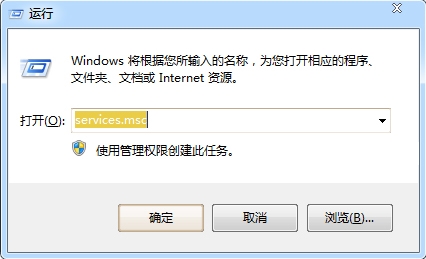
2、我们打开服务器管理器控制台后点击名称进行排序。之后按p或找到print spooler服务,若显示服务状态是停止\禁用的,那肯定不能打印的呢。
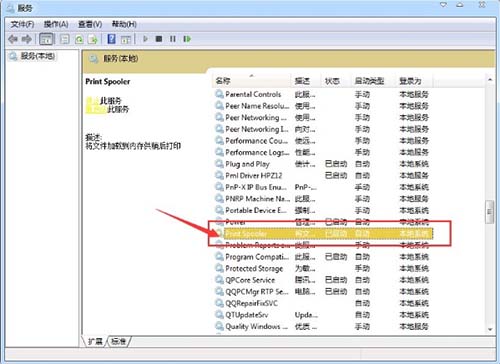
3、我们选中spooler 打印池服务,然后使用鼠标右键找到常规里有个“启动类型---选自动后启动”
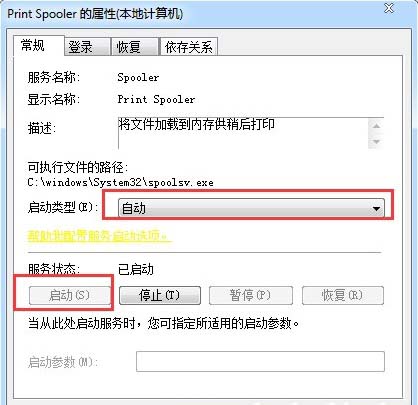
4、我们设置启动好后(建议设置成自动启动,避免重启后又停止了)再次打开打印机进行打印测试看下是否正常了。
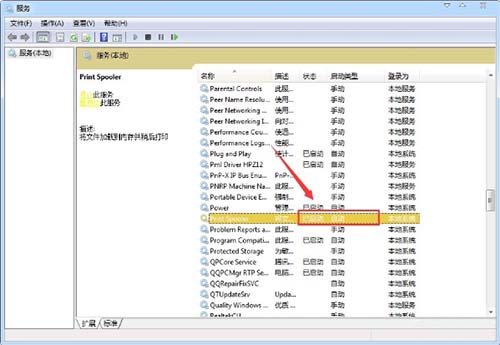
5、打印机服务总是自动停止,若按照上述方法设置好后,打印机服务还总是自动停止是怎么回事?一般是电脑安装了QQ电脑管家等类似安全工具进行了优化系统(一般的电脑都不使用打印服务),打开电脑加速---优化服务记录里面去找找看(一般都是在这个电脑加速里面)。
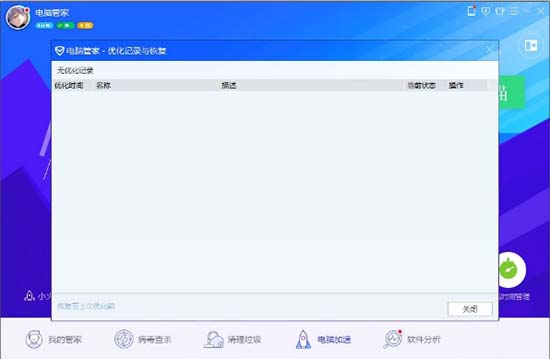
以上就是关于重装win7系统print spooler自动停止的解决方法了。
系统重装相关下载
系统重装相关教程
重装系统软件排行榜
重装系统热门教程
- 系统重装步骤
- 一键重装系统win7 64位系统 360一键重装系统详细图文解说教程
- 一键重装系统win8详细图文教程说明 最简单的一键重装系统软件
- 小马一键重装系统详细图文教程 小马一键重装系统安全无毒软件
- 一键重装系统纯净版 win7/64位详细图文教程说明
- 如何重装系统 重装xp系统详细图文教程
- 怎么重装系统 重装windows7系统图文详细说明
- 一键重装系统win7 如何快速重装windows7系统详细图文教程
- 一键重装系统win7 教你如何快速重装Win7系统
- 如何重装win7系统 重装win7系统不再是烦恼
- 重装系统win7旗舰版详细教程 重装系统就是这么简单
- 重装系统详细图文教程 重装Win7系统不在是烦恼
- 重装系统很简单 看重装win7系统教程(图解)
- 重装系统教程(图解) win7重装教详细图文
- 重装系统Win7教程说明和详细步骤(图文)













